Importar opciones de Obra para la herramienta de administración de documentos
Objetivo
Importar campos personalizados para usar para documentos en la herramienta Administración de documentos.
Contexto
Si desea agregar una gran cantidad de opciones de obra para una obra de administración de documentos, puede descargar una plantilla de archivo CSV e importar las opciones.
Aspectos para tener en cuenta
- Permisos de usuario requeridos:
- 'Administrador' de nivel permiso a la herramienta Nivel compañía Administrador.
Nota: Los usuarios con 'Administrador' de nivel permisos a la herramienta Administración de documentos pueden mostrar u ocultar las opciones de obra predeterminadas para un proyecto específico en la página Configurar ajustes. Consulte Configure Settings: Administración de documentos.
- 'Administrador' de nivel permiso a la herramienta Nivel compañía Administrador.
Requisitos previos
- Solo puede importar campos después de que se hayan eliminado todos los campos. Consulte la sección Eliminar opciones de campo a continuación.
Pasos
- Navegue hasta la herramienta Administrador a nivel compañía.
- En la barra lateral, desplácese hacia abajo hasta "Configuración de herramientas" y haga clic en Administración de documentos.

- Haga clic en la pestaña de campos predeterminados.
- Haga clic en el icono de flecha
 junto al campo (Clasificación, Disciplina, Estado, Tipo, Volumen / Sistema) para el que desea administrar las opciones.
junto al campo (Clasificación, Disciplina, Estado, Tipo, Volumen / Sistema) para el que desea administrar las opciones.
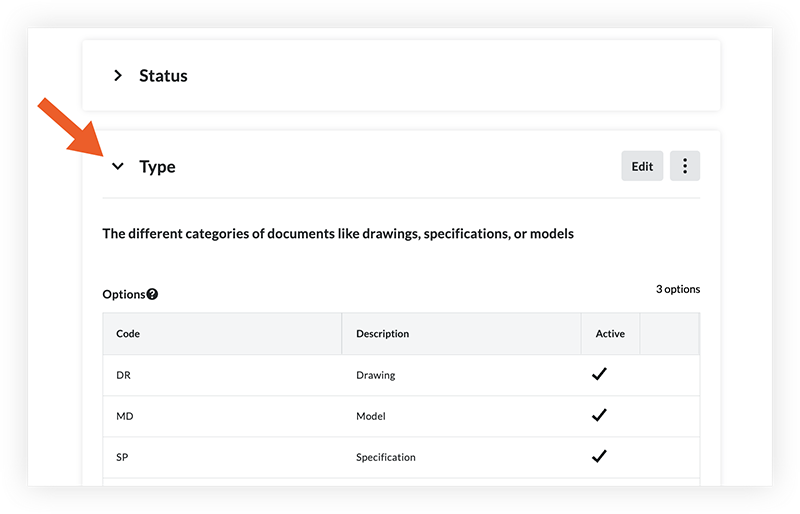
- Siga los pasos a continuación:
Paso 1: eliminar opciones de Obra existentes
Nota: Después de eliminar las opciones de obra, no podrá usarlas en ningún proyecto. Sin embargo, estas opciones no se eliminarán de ningún documento actual que los utilice.
- Haga clic en el icono de puntos suspensivos verticales
 del campo y seleccione Eliminar todo.
del campo y seleccione Eliminar todo. - Haga clic en Eliminar opciones para confirmar la eliminación.
Si los cambios no se muestran en la tabla después de algunos momentos, actualice la página y vuelva a la tabla.
Paso 2: descargue y complete la plantilla
- Haga clic en el icono de puntos suspensivos verticales
 del campo y seleccione Descargar plantilla.
del campo y seleccione Descargar plantilla.
Se descargará un archivo CSV en su computadora. - Abra el archivo CSV y complete las opciones de obra en las columnas proporcionadas. No cambie los encabezados de la plantilla ni agregue ninguna columna adicional.
- Guarde su archivo.
Paso 3: importar la plantilla
- Haga clic en el icono de puntos suspensivos verticales
 del campo y seleccione Importar plantilla.
del campo y seleccione Importar plantilla. - Seleccione el archivo que actualizó.
- Si la plantilla contiene una o más opciones que se eliminaron anteriormente, verá una ventana "Recuperar opciones".
- Para recuperar las opciones, haga clic en Continuar.
- Para volver a su importación y crear una opción de obra única, haga clic en Cancelar.
- Para continuar con la importación sin realizar cambios, haga clic en Ignorar.
- Las opciones de campo se agregan automáticamente. Puede realizar los cambios que necesite. Consulte Administrar campos y conjuntos de campos personalizados y predeterminados para la herramienta Administración de documentos para obtener más información.

